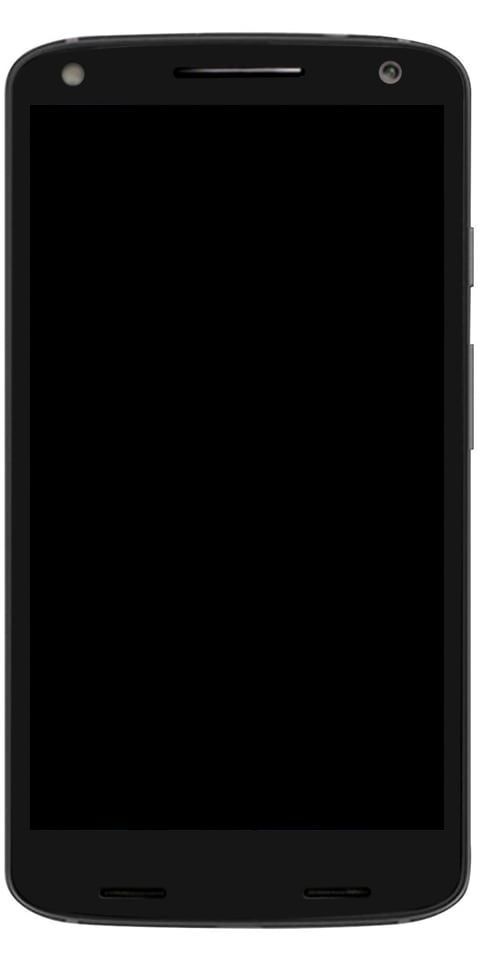Kuidas kasutada Apple Watchi App Store'i
Apple tutvustas pärast Apple Watchi värskendamist midagi uut watchOS6 App Store'i kaudu. Nii et kui soovite oma Apple Watchi jaoks uue rakenduse ühendada, siis lihtsalt vaadake oma randmeosa.
Saate hõlpsalt otsida või alla laadida rakendusi otse oma kellast ja ilma oma iPhone'i kasutamata.
Kas teadsite, kuidas Apple Watchi App Store töötab? Ärge muretsege, et oleme siin, et näidata teile, kuidas see töötab.
Apple Watchi App Store'i kasutamine:
Esiteks värskendage oma Apple Watch watchOS 6-ga. Nüüd klõpsake oma Digitaalse krooni nupp ja valige installitud rakenduste loendist App Store. Kui vajate konkreetse üksuse kohta abi, leiate järgmised jaotised:
kuidas Life360 rakendust petta
- Rakenduste sirvimine ja leidmine
- Rakenduste ja üksikasjade hankimine
- Teie konto kontrollimine
Rakenduste sirvimine ja leidmine:
Kui avate App Store'i, leiate a Otsingukast ülaosas ja seejärel kasutage nuppu Digitaalne kroon esiletõstetud rakenduste kogude sirvimiseks. Näete populaarseimaid kategooriaid, näiteks treeningu jälgimine või kuulamine liikvel olles. Siit saate rakenduste vaatamiseks puudutada kategooriat või nuppu Kuva kõik.
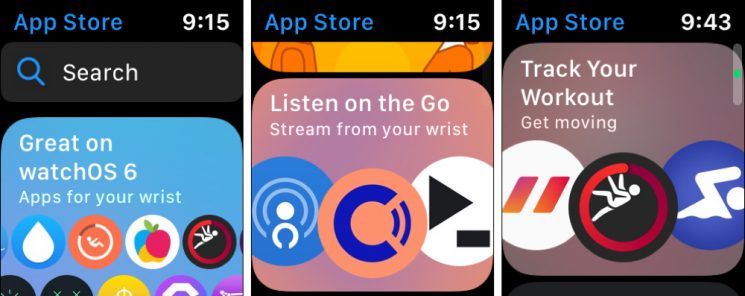
Kuidas kasutada otsingufunktsiooni?
Kui soovite kasutada otsingufunktsiooni, puudutage lihtsalt nuppu Otsingukast . Pärast seda vali Kritseldama või Dikteerimine märksõna sisestamiseks. Näete nimekirja populaarsetest otsingutest, mille hulgast saate soovi korral valida.

Rakenduste ja üksikasjade hankimine:
Kui olete mõne rakenduse vastu huvitatud, klõpsake selle üksikasjade saamiseks lihtsalt nuppu. Selliseid üksusi näete saidil iPhone (App Store) nagu kirjeldus, hind, arendaja, ekraanipildid ja hinnang tärnidele. Kui kerite alla, puudutage lihtsalt versiooni ajaloo, hinnangute ja arvustuste, teabe (suurus, ühilduvus, keeled) ja Privaatsuspoliitika .
parandage rippuvaid või krahhivaid rakendusi

Kui soovite alla laadida tasuta rakenduse, puudutage lihtsalt tasulise rakenduse hankimist ja siis hinda. Ja siis sisestage oma Rakenduste pood oma iPhone'i parool. Allalaadimise või ostmise kinnitamiseks topeltklõpsake küljenuppu.
Teie konto kontrollimine
App Store'is sisse Apple Watch, saate vaadata ka oma konto üksikasju. Digikrooni kasutamine App Store'i põhiekraanil kerige lõpuni ja puudutage valikut Konto.

Siin näete ostetud ja värskendatud valikuid. Näete nii ostetud kui ka alla laaditud rakendusi koos värskendustega. Pere jagamise perspektiivis puudutage lihtsalt pereliiget, et näha ka nende oste.
Rakenduse Watch App Store:
Rakenduse Watch all on nupu allosas Rakenduste pood . Kui klõpsate sellel, näete meeldetuletust, millele saate hõlpsasti juurde pääseda App Store d otse oma Kellast.
Windowsi värskendused ootavad installimist

nvidia kilbi Interneti-brauser
Kokkuvõtteks:
Pärast lühikest arutelu on App Store'i kasutamine Apple Watchis mugav. Kui vajate rakendust kiiresti või kui teie iPhone laadib teises toas.
Kui soovite minu vaatenurka, soovitan teil sirvida ja otsida Apple iPhone'i rakendusi. See pakub sarnaste rakenduste jaotist ja suuremat vaadet, mis puudub praegu Watchi enda App Store'ist.
Soovime ka teie arvamust teie Apple Watchi App Store'i kohta, nii et andke meile teada, mida arvate allpool toodud kommentaarides!
Loe ka: Parimad Android-mängud, mida praegu saavad kasutajad Google Play poest alla laadida